IIS、MySQL、Redis環境搭建
- IIS
- 安裝:(1)開啟“控制面板”-“程式”-“開啟或關閉Windows功能”,如下圖,勾選“Internet服務”,點選“確定”
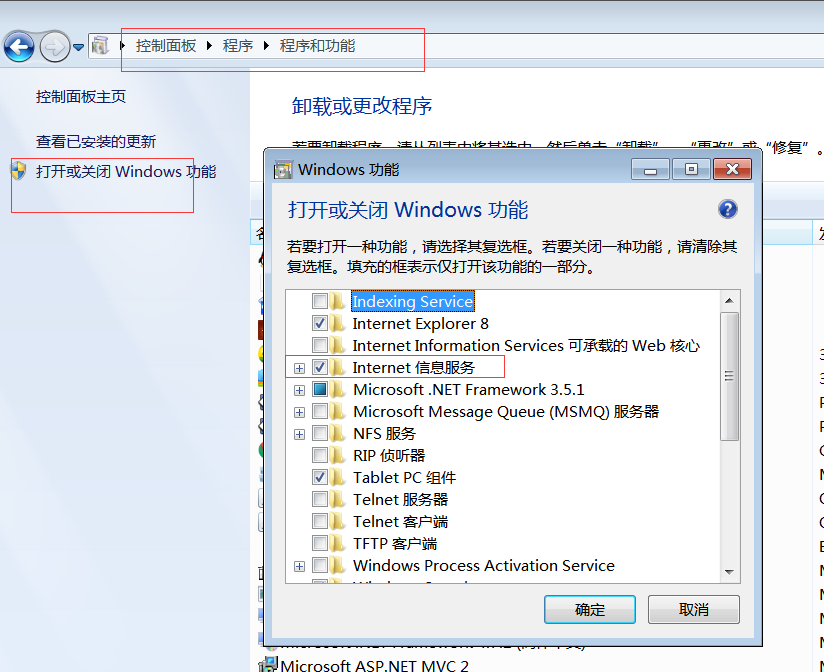
(2)安裝相應的.net framework 版本,自己機器上安裝的是.net framework4.6.2
(3) 網站部署成功之後,瀏覽網站可能會出現以下錯誤:
IIS7報錯:如果要使用託管的處理程式,請安裝ASP.NET
進入dos視窗,輸入以下命令:
"%WINDIR%\Microsoft.NET\Framework\v4.0.30319\aspnet_regiis.exe" -iru -enable
參考網址:https://www.cnblogs.com/lujin49/p/3450567.html
2. 安裝rewrite_amd64.msi軟體
3.修改應用池對應的.net framework版本
4.修改完整資料夾許可權(如有需要): 選擇網站資料夾-右鍵-選擇“安全”選項卡-點選“編輯”-選擇“新增”,如下圖
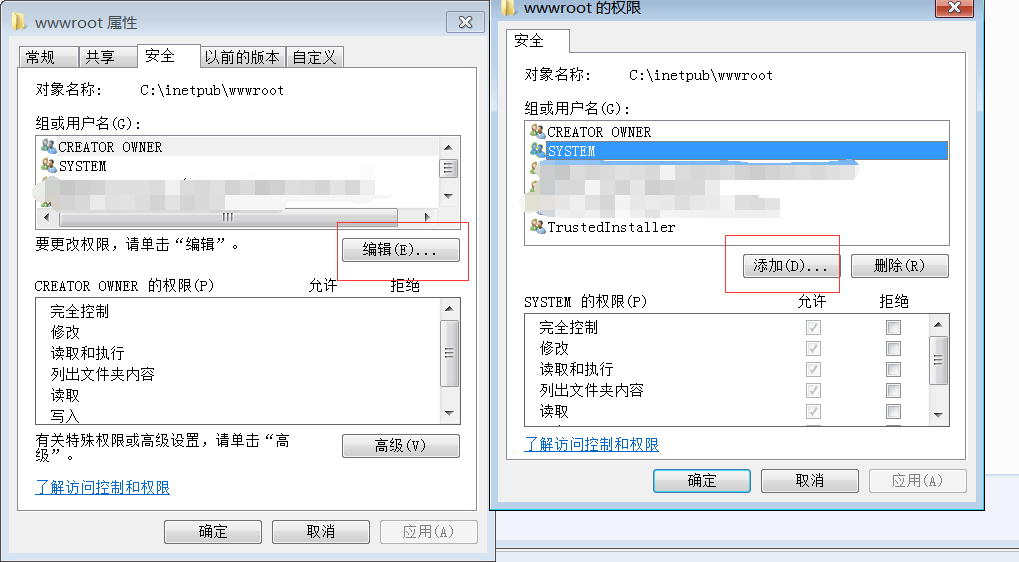
在彈出的視窗中點選“高階”-在彈出的視窗中點選“查詢”-選擇相應的使用者,然後勾選相應的許可權即可。
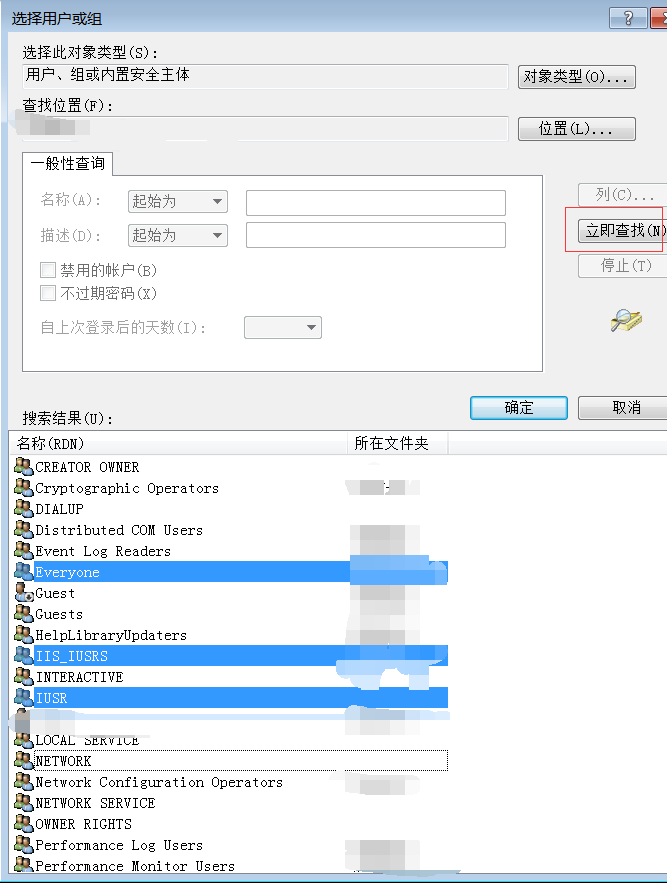
2.MySql
(1)安裝MySql服務:官網下載地址:https://dev.mysql.com/downloads/file/?id=480490,可以選擇適合自己的版本,建議下載msi格式進行安裝,個人安裝的是:mysql-installer-community-5.7.21.0.msi版本。
(2)安裝Navicat for MySQL客戶端。
(3)資料還原注意事項:如果備份資料的MySql版本高於現版本,建議安裝與之相同或更高的版本。
3.Redis
(1)安裝Redis服務:建議下載安裝版本,不要下載zip版本,可以省去很多輸入指令安裝的麻煩
(2)安裝RedisManager客戶端
(3)設定密碼:參考網址:https://www.cnblogs.com/springlight/p/6288902.html
由於我採取的是安裝版本,所以省略了輸入指令安裝Redis服務的步驟,
直接對密碼進行設定,在dos視窗下,進入到Redis安裝目錄:
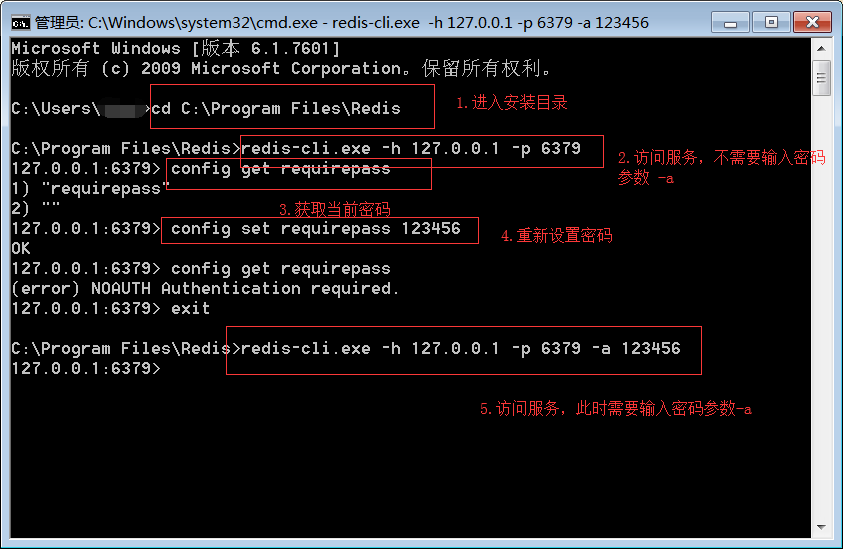
(4)資料還原:將備份後的資料名稱改為"dump.rdb",然後複製到Redis安裝目錄下,重寫開啟Redis客戶端即可。
4.外網訪問Redis
參考網址:https://blog.csdn.net/qq_35043757/article/details/78369300
(1). 建立埠入站規則:“控制面板”->“Windows 防火牆”->"高階設定":然後設定特定埠號,這裡是6379埠。
(2). 修改redis配置檔案 1.在Redis的安裝目錄下找到 redis.windows-service.conf檔案, 將繫結的ip從127.0.0.1 改為0.0.0.0
2. dos命令視窗下 telnet xx.xx.xx.xx pp (xx.xx.xx.xx表示ip,pp 表示埠) 3. 可能出現的問題是提示telnet不是內部命令,此時需要安裝telnet服務客戶端,如下圖,安裝成功之後再次輸入指令。
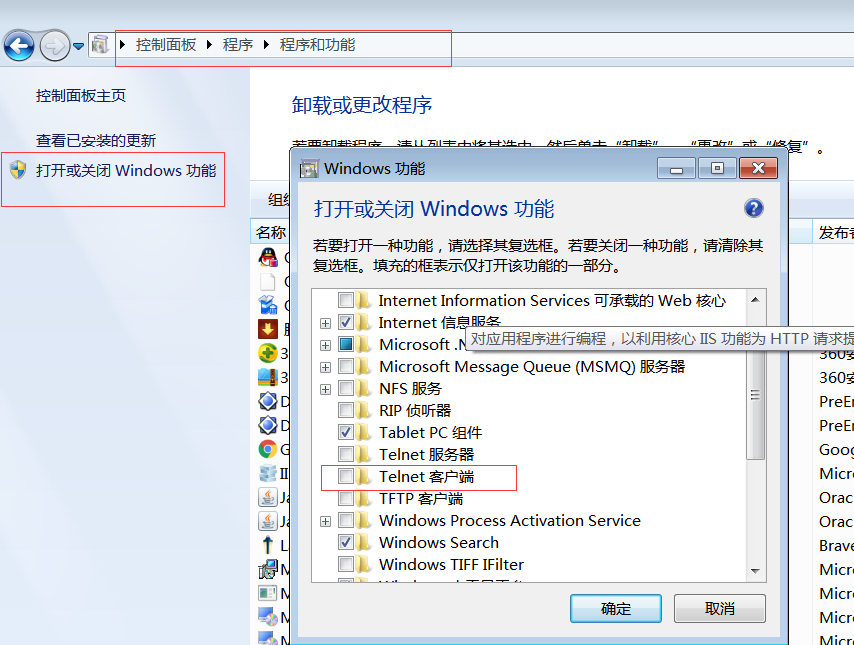
第一次寫環境部署,還望指正。
